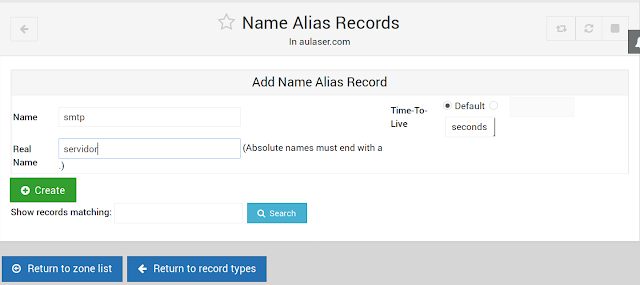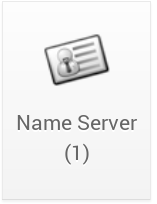INICIO DE WEBMIN EN LINUX
El software Webmin es un servidor web instalado en nuestro propio equipos, haciendo que sea muy fácil de instalar,configurar y gestionar incluso de forma remota, a continuación explicaremos como instalar un servidor dns.
Su inicio es simple, desde el navegador web en la barra del navegador debemos de introducir sin las comillas "
https://localhost:10000" o la ip del propio sistema "https://192.168.X.X:10000 "o lo que sea lo podemos saber tecleando desde el terminal el comando "ifconfig", es importante informar que cuando accedemos, saltara el estado de excepción de navegación, para confirmar los permiso de acceso al la dirección.
Una vez dentro de la interfaz de webmin aparecerá este contenido:
si se desea que los cliente que se conecten al servidor dispongan de Internet debemos de hacer forwarding en el servidor,para conseguir esta acción debemos de ir al archivo del sistema ubicado en /etc/sysctl.conf y eliminar el símbolo "#" de la linea en la que se indica lo siguiente " imagen",
Bueno preparado? vamos a instalar un servidor DNS en la distribución de linux.
como podemos comprobar el software ya esta instalado, aparecerá el siguiente contenido:
*A continuación vamos a instalar el controlador de dominio "BIND9" dentro del interfaz de webmin, debemos de localizar en "Servers" o en "Un-used modules" y en su interior disponemos de un check para poder iniciar la instalación de BIND9 hacemos click donde nos indica "click here", al realizar esta accion creara un archivo en
named.conf en el que incluye información de los siguientes archivos:
named.conf.options
named.conf.local
named.conf.default-zones
como estamos en linux la ubicación de los archivos se encuentra en "/etc/bind/
*ahora se desplegara el contenido de bind9 donde vamos a poder gestionar la configuración del servidor.
CREACION DE MASTER ZONE
*seguido vamos a nombrar el servidor que estamos configurando no dirigiremos a la opción "Create master zone" donde vamos a darle nombre al server.
Ahora vamos a configurar la zona maestra, esta zona lo que creara es un archivo el tipo de registro SOA y otro NS, donde contiene la información general de la zona y en NS contiene el nombre del Dominio del servidor.
y ya dispondremos de nuestra zona maestra
a continuación accedemos a la zona donde dispondremos de los apartados de configuración y de gestión
como podéis comprobar , nos permite congelar la zona para realizar cambios en el servidor y descongelarla para que continúe dando su servicio, una opción de comprobación de problemas en bind, para poder convertir la zona maestra en esclava y para poder eliminar la zona.
ADDRESS RECORDS
lo siguiente que vamos a hacer es añadir en la Direcciones de equipos incluido el servidor, cuando digo incluido el server, significa a que también debemos de disponer de un sistema operativo que va ha hacer de cliente de momento para poder realizar comprobaciones.
por lo tanto vamos a añadir dos direcciones cliente y servidor:
nos dirigimos a .....

y rellenaremos los campos para generar los asociados el nombre de equipo con la IP, de momento asociamos la del cliente y el servidor teniendo en cuanta que la IP del cliente sera 192.168.100.11 siguiendo los siguientes pasos:
quedando de la siguiente manera.....
en este apartado que hemos visto estamos creando el TTL para el servidor y el cliente esto lo define es el tiempo de vida del registro cache en días, horas, minutos y segundos el valor "0" no se almacena en la cache.
¡¡¡¡¡ATENCION!!!!!
En "
NAME SERVER" se rellena en el momento que creamos la zona maestra o "Master Zone", lo que no quiere decir es que mas adelante añadamos mas servidores .
A continuación seguimos con la configuración de nuestro servidor DNS con webmin y bind, ahora vamos a crear la lista de nombres de servicio que va a disponer nuestro servidor de acuerdo con los servicios que deseamos prestar
NAME ALIAS RECORDS
En este apartado de webmin vamos añadir los nombres de servicios que vamos a suministra, que serian los llamados CNAME o alias de servicios, la forma de completar la información seria de la siguiente manera:
accedemos al icono:
y rellenamos lo campos de configuracion de nombre de servicios
una vez añadido los nombre de alias de los servicios quedarían de la siguiente manera
MAIL SERVER
Su función es la de Servidor de Correo, es decir donde especificaremos su dominio,nombre y prioridad
ya tendríamos el servidor DNS configurado.